Kami akan memulakan dengan memasang bahasa pengaturcaraan R di Ubuntu 18.04 dan teruskan dengan program yang sangat sederhana dalam bahasa ini. Mari kita mulakan.
Tambah Kekunci GPG
Mula-mula kita perlu menambah kunci GPG yang berkaitan:
sudo apt-key adv --server kunci pelayan.ubuntu.com - kekuncirecv E298A3A825C0D65DFD57CBB651716619E084DAB9Inilah yang kita dapat kembali dengan arahan ini:

Tambah Kekunci GPG
Tambah Repositori R
Kita sekarang boleh menambahkan repositori R untuk siaran bahasa pengaturcaraan R:
sudo add-apt-repository 'deb https: // cloud.projek r.org / bin / linux / ubuntu bionic-cran35 / 'Inilah yang kita dapat kembali dengan arahan ini:
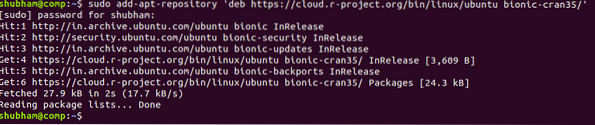
Tambahkan repositori R
Kemas kini Senarai Pakej
Mari kemas kini senarai Pakej Ubuntu:
sudo apt kemas kiniPasang R
Kami akhirnya dapat memasang bahasa pengaturcaraan R sekarang:
sudo apt pasang r-baseSahkan Pemasangan
Jalankan arahan berikut untuk mengesahkan pemasangan anda:
sudo -i RKami akan melihat konsol R setelah kami menulis arahan di atas:
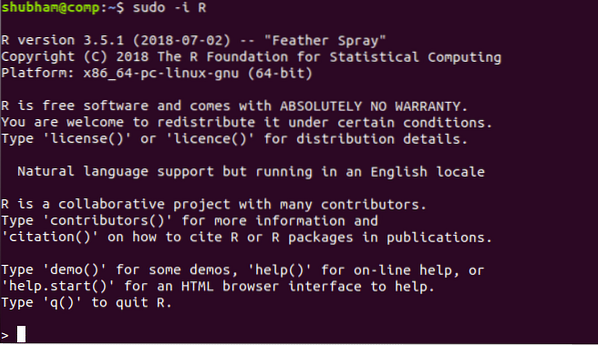
Sahkan Pemasangan R
Mula menggunakan pengaturcaraan R dengan Hello World
Sebaik sahaja kita mempunyai pemasangan aktif untuk bahasa pengaturcaraan R di Ubuntu 18.04, kita akan mula menggunakannya dalam program "Hello World" yang sangat sederhana dan tradisional di sini. Untuk melaksanakan program sederhana, kita hanya dapat membuka terminal, ketik perintah berikut untuk membuka konsol R:
$ RKita sekarang boleh mula menulis pernyataan mudah di konsol sekarang:
> helloLinuxHint <- "Hello World"> cetak (helloLinuxHint)
Inilah yang kita dapat kembali dengan arahan ini:
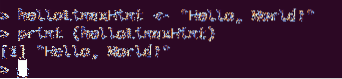
R Hello World
Menjalankan skrip berasaskan R
Anda juga boleh menjalankan skrip berasaskan R menggunakan alat baris perintah R. Untuk melakukan ini, buat linuxhint fail baru.R 'dengan kandungan berikut:
helloLinuxHint <- "Hello from the script, World!"cetak (helloLinuxHint)
Inilah yang kita dapat kembali dengan arahan yang akan menjalankan skrip ini:
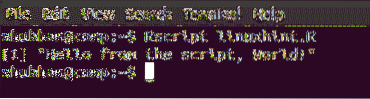
Menjalankan program R dari Rscript
Inilah arahan yang kami gunakan:
Linuxhint Rscript.RAkhirnya, kami akan menunjukkan satu lagi program sederhana untuk hitung faktorial bagi nombor dengan R. Berikut adalah contoh program yang menunjukkan cara melakukannya:
angka = 5faktorial = 1
# periksa sama ada nombor itu negatif, positif atau sifar
jika (bilangan < 0)
cetak ("Maaf, nombor tidak boleh negatif.")
lain jika (num == 0)
cetak ("Faktor faktor 0 adalah 1.")
lain
untuk (i dalam 1: nombor)
faktorial = faktorial * i
cetak (tampal ("The factorial of", num, "is:", factorial))
Kita boleh menjalankan skrip di atas dengan arahan berikut:
Faktorial Rscript.RSetelah menjalankan skrip yang disediakan, kita dapat melihat faktorial yang dikira untuk nombor tertentu:
Mengira faktorial bagi nombor
Sekarang, anda sudah bersedia untuk menulis program R anda sendiri.
Python vs R untuk Sains Data
Sekiranya anda seorang pemula, sukar untuk memilih Python atau R satu sama lain untuk analisis data dan visualisasi. Kedua-dua bahasa ini mempunyai banyak perpustakaan umum daripada yang anda bayangkan. Hampir setiap tugas dapat dilakukan dalam kedua-dua bahasa ini, mungkin berkaitan dengan pertengkaran data, kejuruteraan, pemecahan web pemilihan ciri, aplikasi dan sebagainya. Beberapa perkara yang boleh kita pertimbangkan untuk Python termasuk:
- Python adalah bahasa untuk menyebarkan dan melaksanakan pembelajaran mesin secara besar-besaran
- Kod di Python jauh lebih sesuai dan dapat dikekalkan
- Sebilangan besar tugas sains data dapat dilakukan dengan lima perpustakaan Python: Numpy, Pandas, Scipy, Scikit-learn dan Seaborn dan mereka telah berkembang pesat sejak beberapa jam kebelakangan ini dan mengikuti bahasa pengaturcaraan R
Beberapa perkara yang menjadikan R lebih berguna adalah ketersediaan banyak produk statistik yang menghasilkan output yang sangat baik untuk kes penggunaan perniagaan yang akan kita temui di entri akan datang.
Kesimpulan: Memasang R pada Ubuntu 18.04
Dalam pelajaran ini, kami mengkaji bagaimana kami dapat memasang dan mula menggunakan bahasa pengaturcaraan R di Ubuntu 18.04 dengan program yang sangat sederhana dalam bahasa. Ini hanyalah pengenalan yang sangat sederhana dari banyak pelajaran yang akan datang dengan bahasa pengaturcaraan R. Kongsikan maklum balas anda untuk pelajaran dengan saya atau ke pemegang Twitter LinuxHint.
 Phenquestions
Phenquestions


